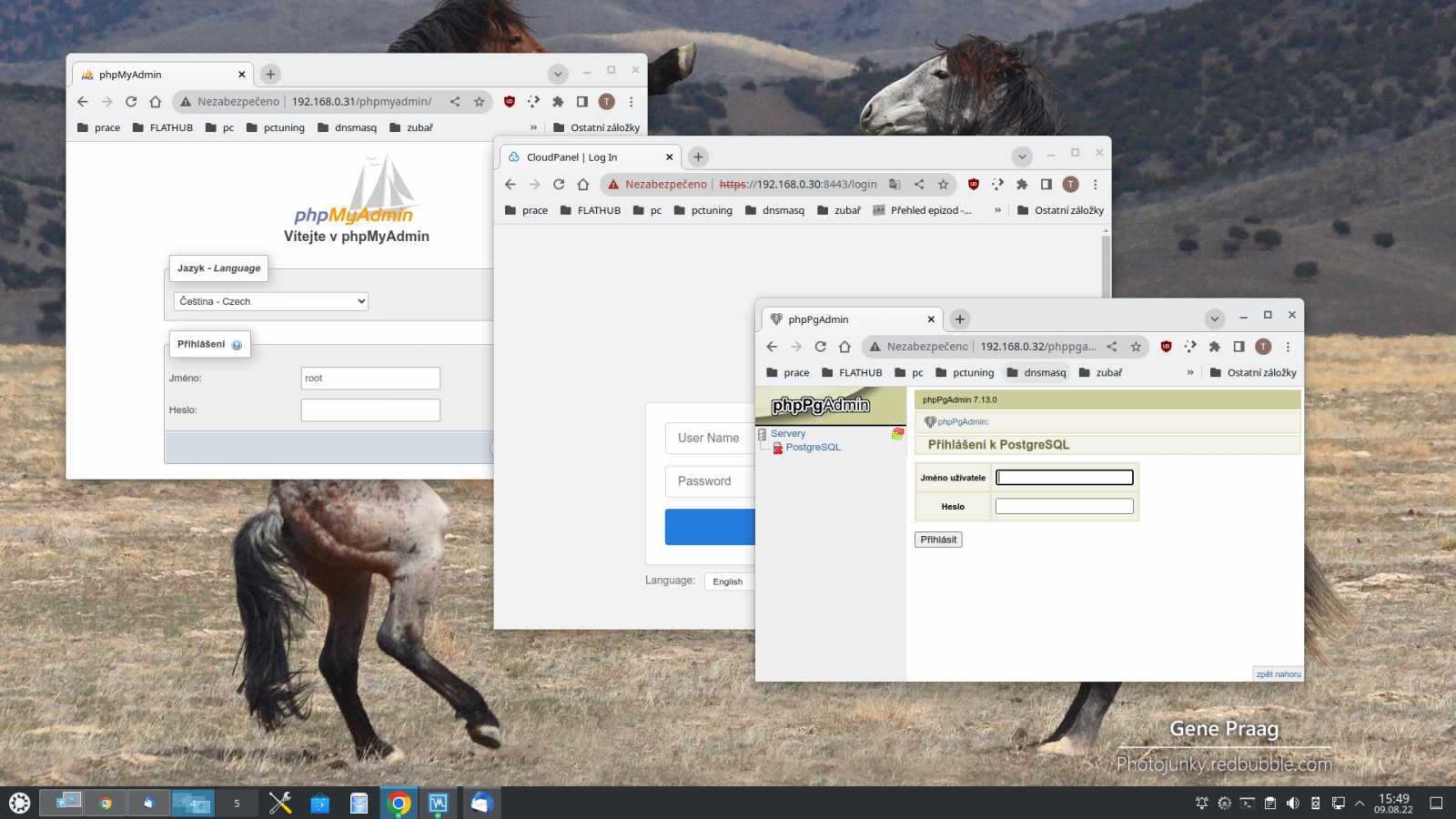
Domácí server: Ovládáme linuxový server z webového prohlížeče | Kapitola 4
Seznam kapitol
Nainstalovali jste si linux systém bez grafického rozhraní a někde bokem zapojili, ať si plní svoji úlohu. Ovládáte ho vzdáleně pomocí příkazové řádky. Ale přesto si někdy říkáte, nešlo by to ovládat graficky? Ať už z pohodlnosti, nebo proto, že se na správě podílí i začátečník. Ano, jsou možnosti, jak server ovládat přes webový prohlížeč.
Zajímavý systém pro správu vašeho serveru přes webový prohlížeč. Instalaci provedeme pomocí jednoduchého návodu na oficiálních stránkách.
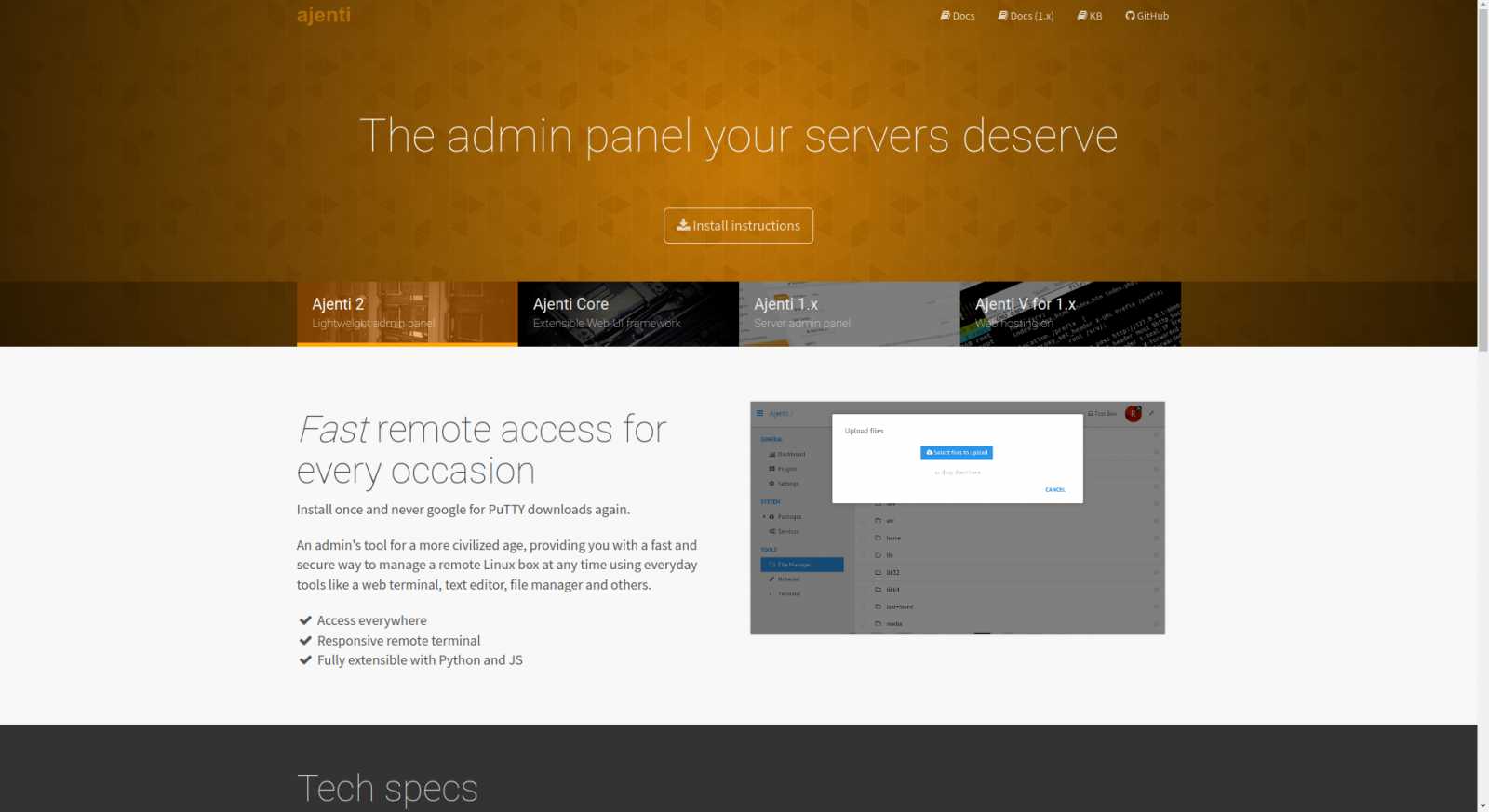
Prohlídka bude provedena pro verzi 2, verze 1 se na nové Ubuntu již nedá nainstalovat. Problémy s požadovanou verzí jazyka Python. Pro instalaci můžeme použít předpřipravený skript, nebo provést podle návodu ručně.
Po instalaci zadáme do našeho prohlížeče ip adresu našeho počítače s portem 8000. Pokud nemáme doménu s certifikátem, dáme ignorovat chybu certifikátu. Dostaneme se na přihlašovací obrazovku.
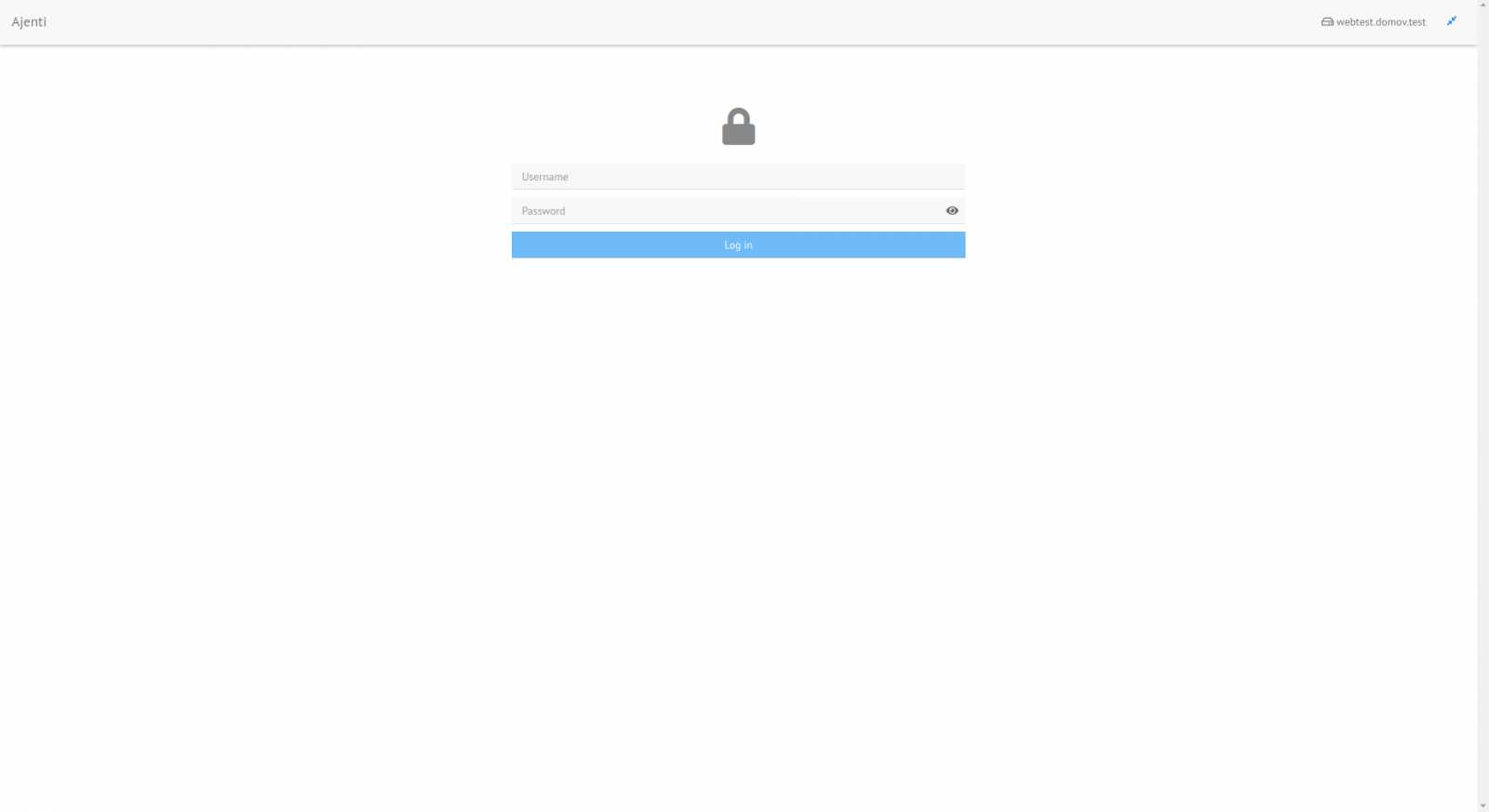
Po přihlášení se dostáváme do základního přehledu. Poskytuje základní informace a jeho vzhled se dá upravit.
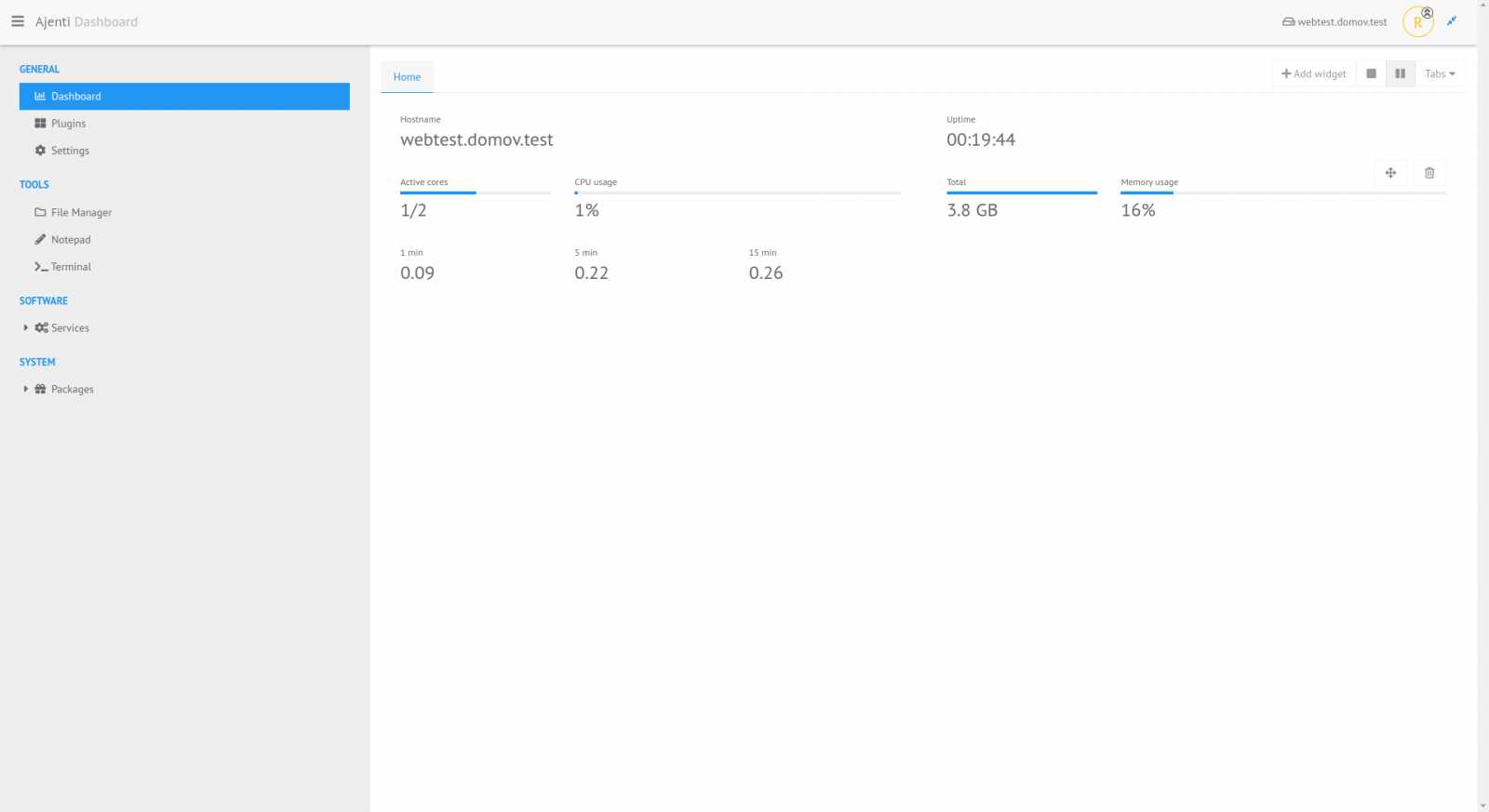
V menu vlevo je další volba , která nabízí rozšíření. Jmenuje se Plugins, česky Zásuvné moduly. Půjdeme se podívat jaké máme možnosti. Bohužel jsem zde viděl hodně málo možností ovládání serverových služeb. Pro customizaci ovládání systému je nabídka dostatečná. Instalace jednotlivých rozšíření probíhá přímo v prostředí programu.
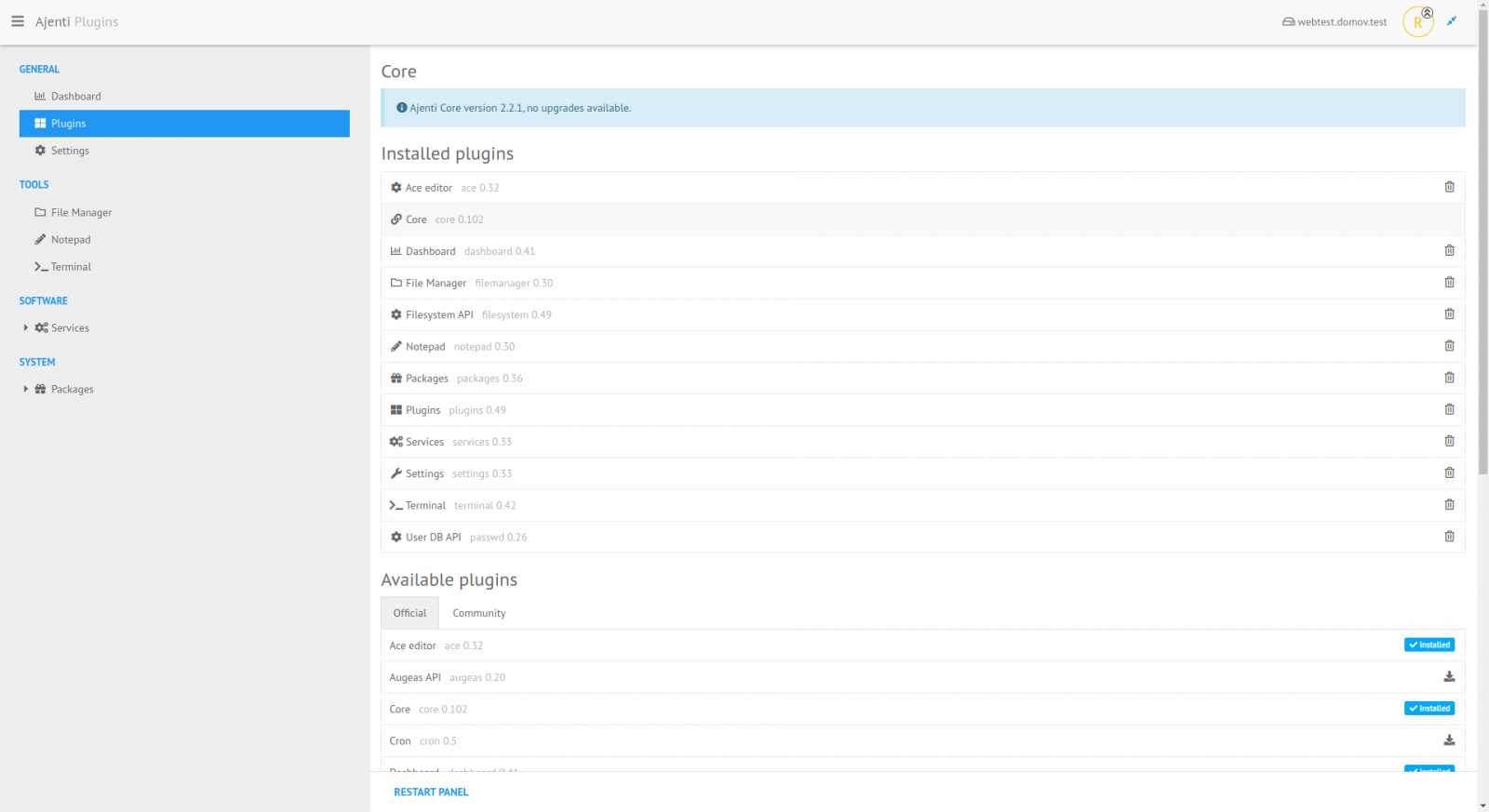
Dále se půjdeme podívat do Nastavení. Zdě většiny ze čtenářů zvolí jazyk češtinu.
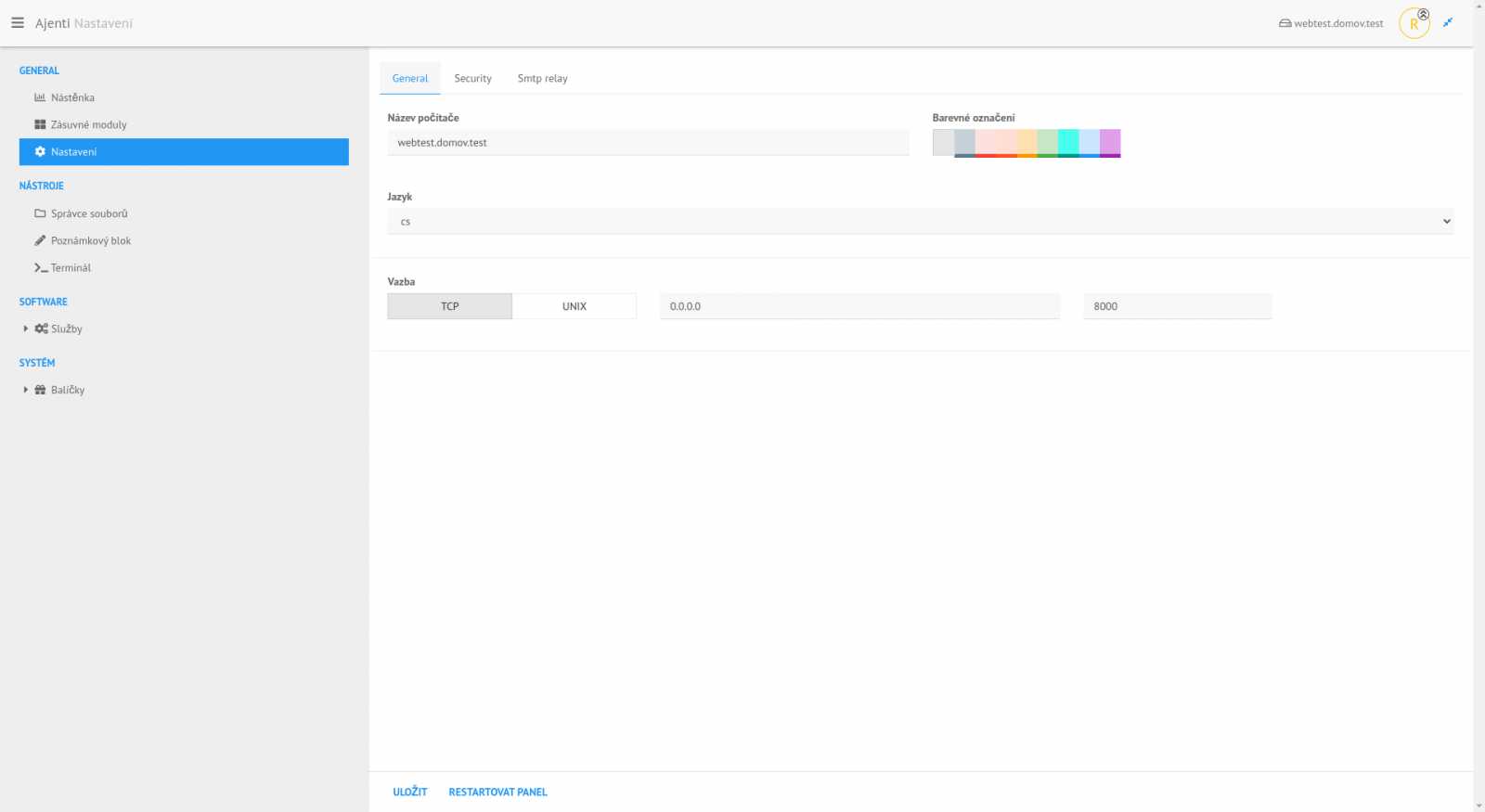
Nástroje
V základu je k dispozici minimální množství nástrojů, máme zde tři volby.
- Správce souborů – jednoduchý správce souborů pro základní operace.
- Poznámkový blok – řešení pro editaci souborů, pokud není k dispozici jiná možnost.
- Terminál – ovládání počítače pomocí příkazového řádku.
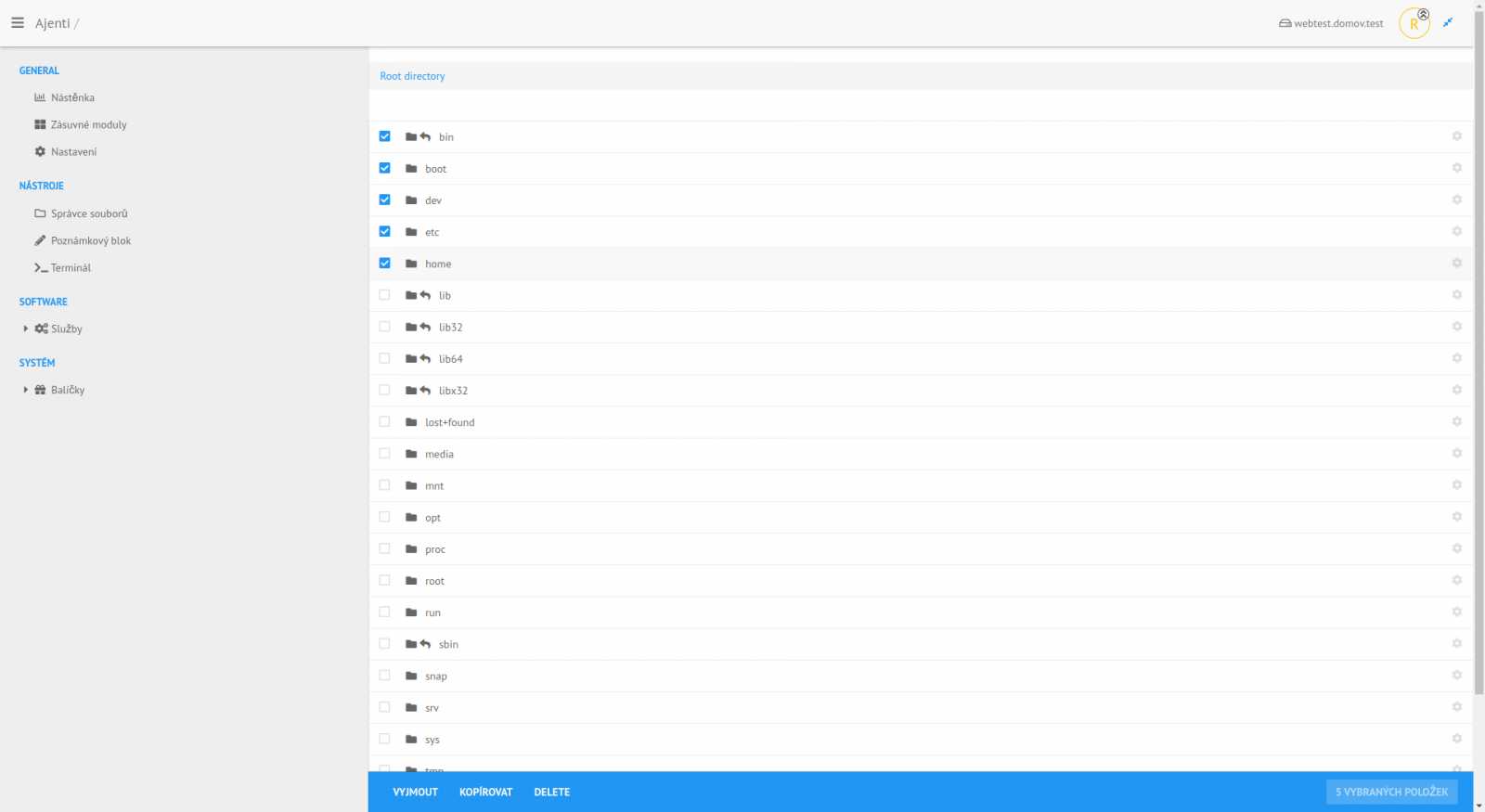
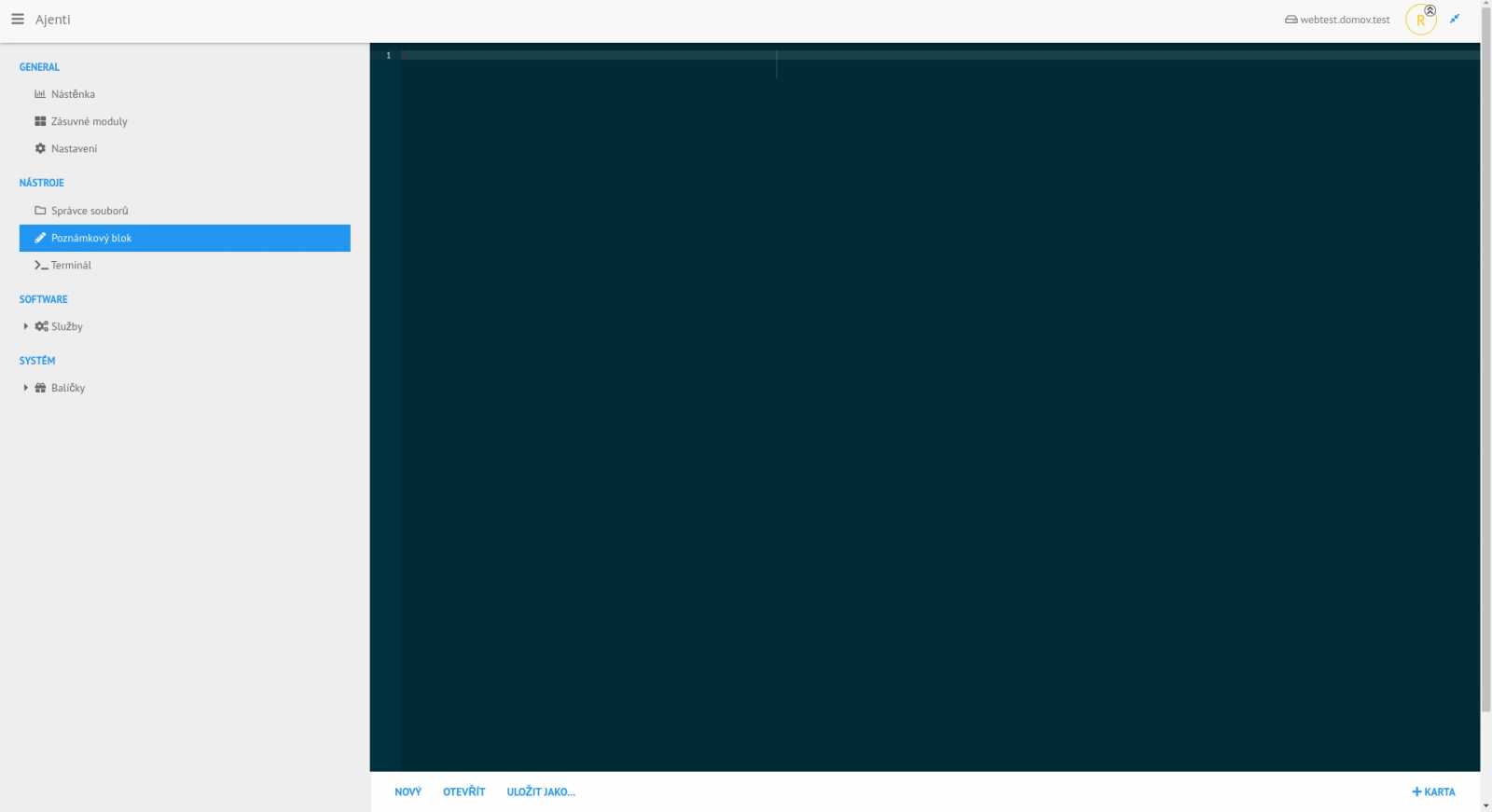
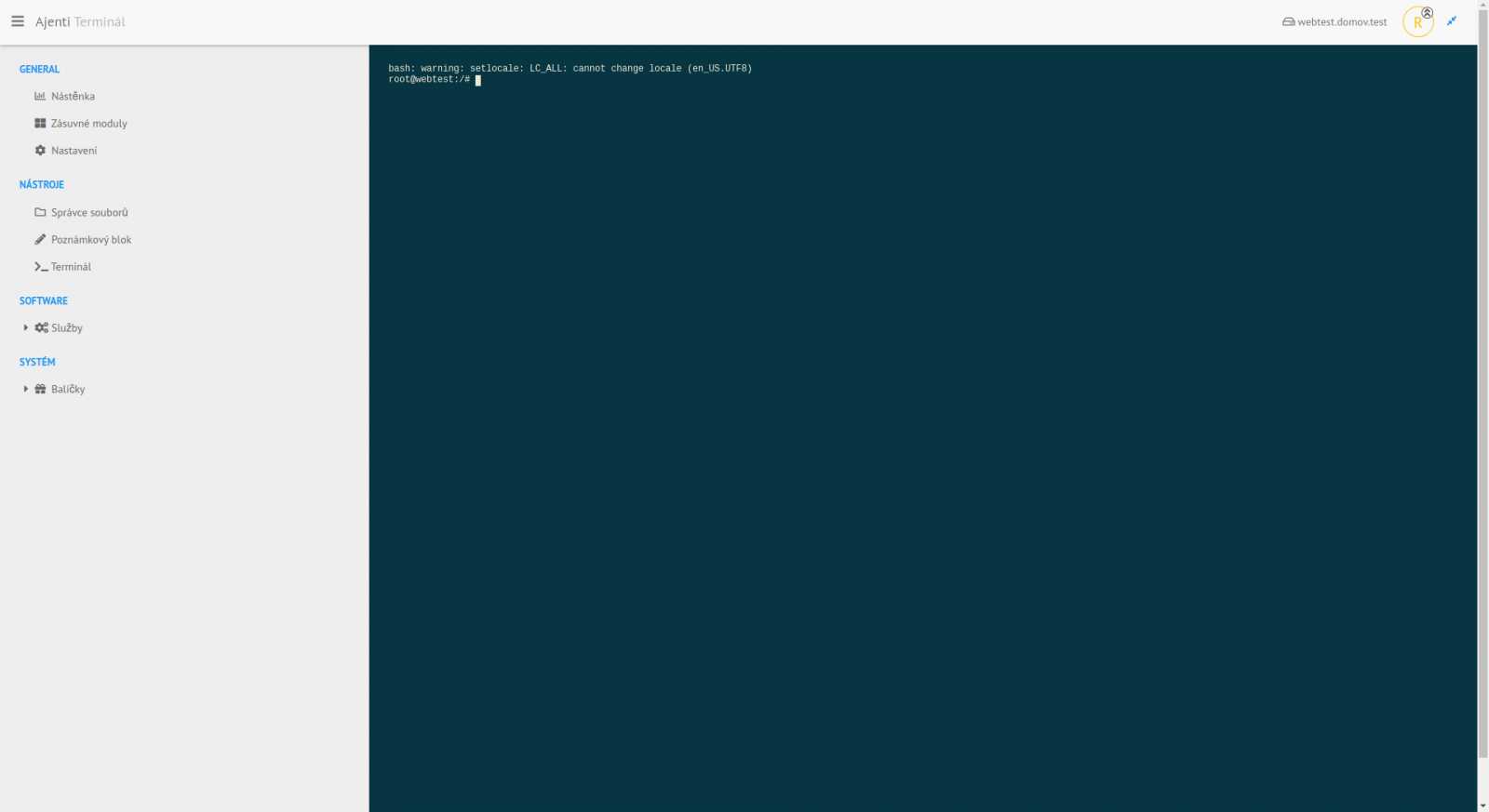
Software
- Služby – správce běžících služeb operačního systému s možností správy. Možnosti pro kompletní management spuštěných služeb.
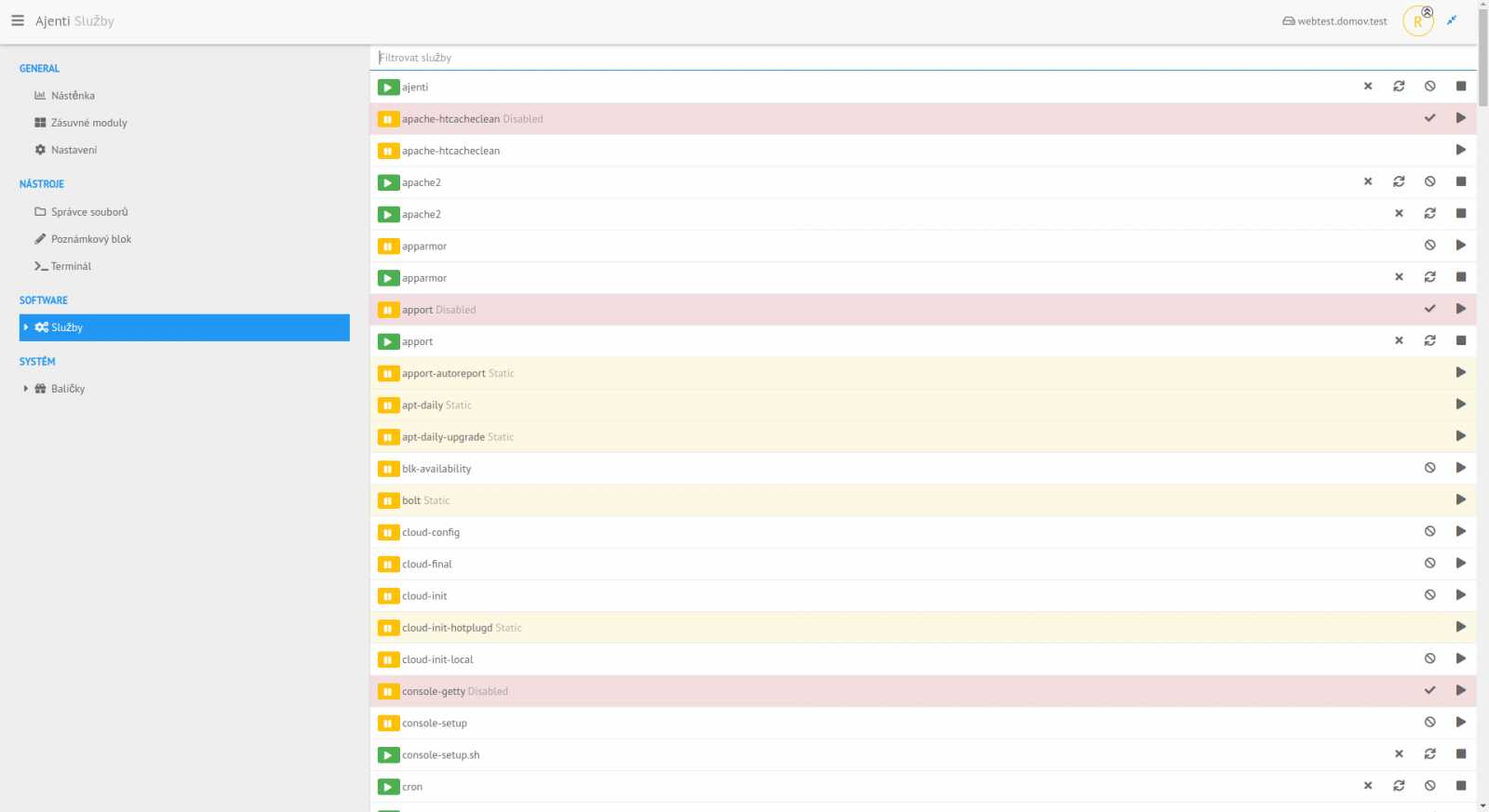
Systém
- Balíčky – jednoduchá možnost správy software. Není implementována funkce pro aktualizace nainstalovaných balíčků.

Zhodnocení
Velmi jednoduchý systém, Bez doplnění moduly se hodí hlavně pro základní správu pomocí příkazového řádku všude tam, kde nejde použít místní. Pro začátečníky se dá již mluvit o nedostatku funkcí.




























